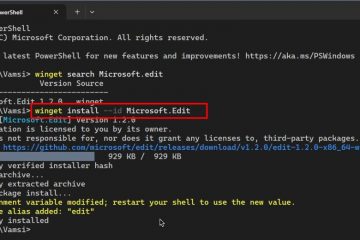Può essere frustrante vedere il cursore del mouse muoversi in modo casuale sullo schermo da solo. Non solo rende più difficile il funzionamento del computer, ma riduce anche la produttività e degrada l’esperienza di gioco. Tuttavia, la questione non è nuova. In questa guida, ti mostreremo alcune correzioni per impedire al cursore del mouse di muoversi da solo in Windows 10 e 11.
Sommario
1. Pulisci la superficie della scrivania, il tappetino del mouse o il trackpad
La causa più comune per cui il cursore si sposta da solo è un’area di lavoro sporca. La superficie della scrivania, il tappetino del mouse o il trackpad possono attrarre polvere o olio durante l’utilizzo ed è meglio mantenerli puliti e ordinati per evitare tali circostanze.
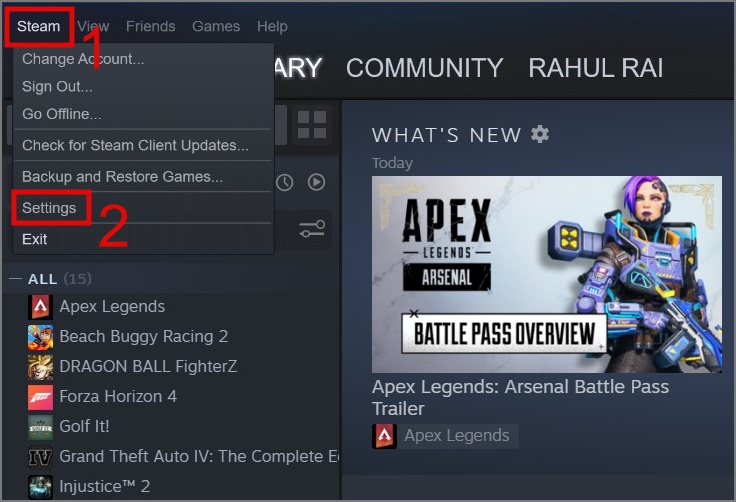
Dovresti anche controllare il sensore del tuo mouse per assicurarti che non ci siano particelle di polvere che potrebbero ostacolarne il movimento o precisione. Una volta che hai finito di pulire il tuo spazio di lavoro, controlla se smette di spostare il cursore sullo schermo.
2. Ispeziona fisicamente il mouse/trackpad e la sua connessione
Se il metodo sopra non ha funzionato, puoi provare a controllare il tuo mouse per danni fisici. Controlla se non ci sono danni al corpo del mouse o al suo cavo. Puoi anche verificare se la porta USB a cui ti stai connettendo funziona correttamente. In caso contrario, deve esserci qualche problema con quella porta e dovresti passare a qualsiasi altra porta.
Se la modifica delle porte non impedisce al cursore del mouse di muoversi in modo casuale, deve esserci dell’hardware o del software-problema correlato con il tuo computer Windows. Puoi confermarlo collegando il mouse a un altro PC o laptop.
Inoltre, se utilizzi un mouse wireless o Bluetooth, assicurati di controllare lo stato della batteria. A volte, anche avere una carica bassa può far impazzire il tuo mouse.
3. Rimuovi il tuo controller di gioco
Abbiamo visto in diverse occasioni che quando un controller di gioco è collegato a un PC, a volte funge da mouse e tastiera. Se ti sta accadendo la stessa cosa, prova a disconnettere il controller dal computer.
Tuttavia, questa soluzione ha senso solo quando non giochi a giochi che richiedono un joystick. Inoltre, se hai installato un’app Steam sul tuo PC, può anche essere il colpevole che fa muovere il cursore da solo in Windows 11 o 10 PC. Puoi seguire i passaggi seguenti per risolvere il problema:
1. Apri l’app Steam e fai clic sul menu Steam > nell’angolo in alto a sinistra, quindi seleziona Impostazioni dall’elenco.
2. Quindi, scegli l’opzione Controller dal riquadro di sinistra e premi il pulsante IMPOSTAZIONI GENERALI DEL CONTROLLER.
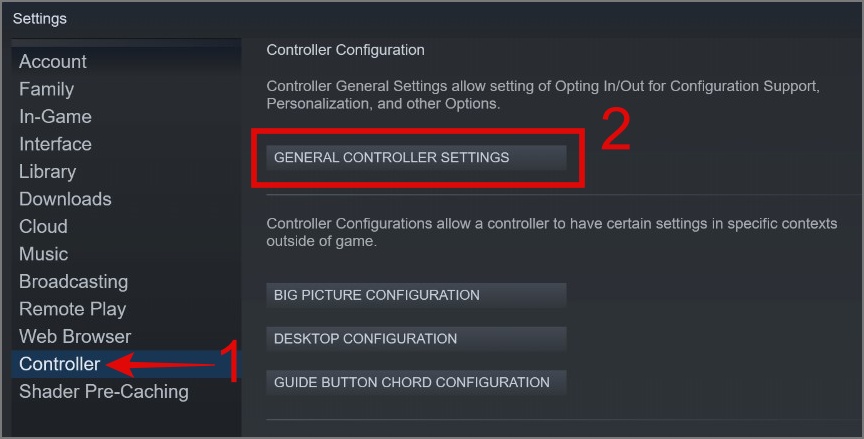
3. Si aprirà una nuova finestra e ora deseleziona le due impostazioni – Supporto configurazione PlayStation e Supporto configurazione Xbox.
4. Riavvia il tuo PC Windows
A volte anche un semplice riavvio del computer può risolvere il problema. Ciò potrebbe risolvere problemi minori relativi al driver del mouse o ad altri problemi del software che potrebbero causare lo spostamento del cursore del mouse in qualsiasi punto dello schermo.
5. Disabilita il touchpad quando usi un mouse esterno
Se utilizzi un laptop con un mouse esterno, è più probabile che tu tocchi inconsciamente il touchpad mentre usi la tastiera. E questo potrebbe essere il motivo per cui stai vedendo il movimento casuale del cursore sullo schermo. Per affrontare questo problema, puoi provare a disabilitare il trackpad per il momento. Ecco come:
1. Premi Tasto Windows + I per aprire l’app Impostazioni e poi passa a Impostazioni Bluetooth e dispositivi.
2. Nel riquadro di destra, seleziona l’opzione Touchpad.
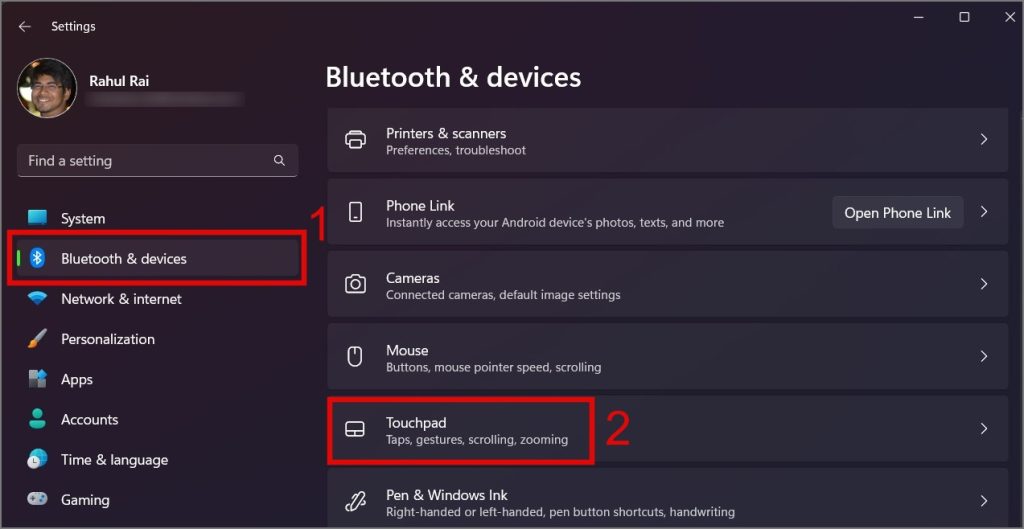
3. Ora tutto ciò che devi fare è disabilitare il Touchpad.
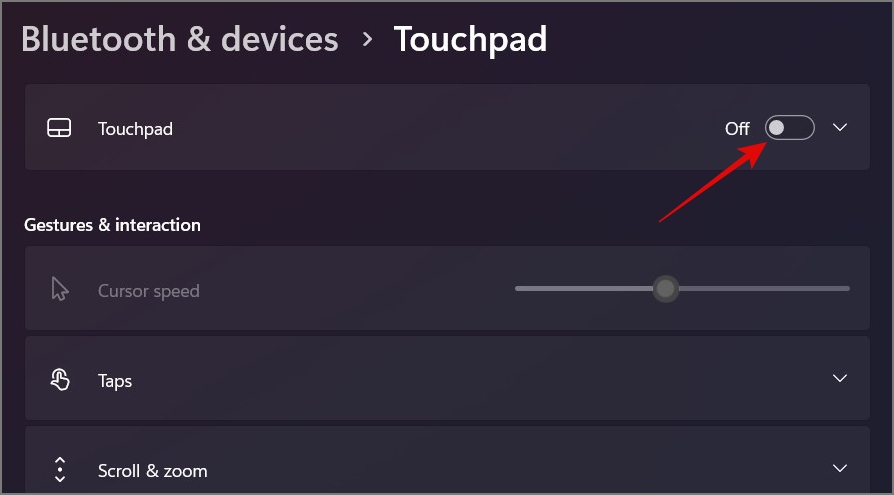
6. Aggiorna il driver del mouse
Se i metodi precedenti non hanno funzionato, puoi provare ad aggiornare il driver del mouse e vedere se risolve il problema. Ecco come fare:
1. Fai clic con il pulsante destro del mouse sul pulsante Start e seleziona Gestione dispositivi. p> 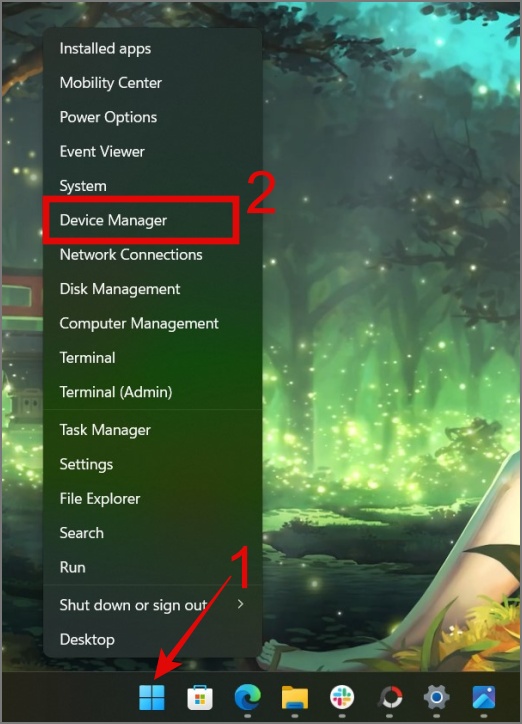
2. Espandi la categoria Mouse e altri dispositivi di puntamento.
3. Fai clic con il pulsante destro del mouse su driver pertinente e seleziona Aggiorna driver.
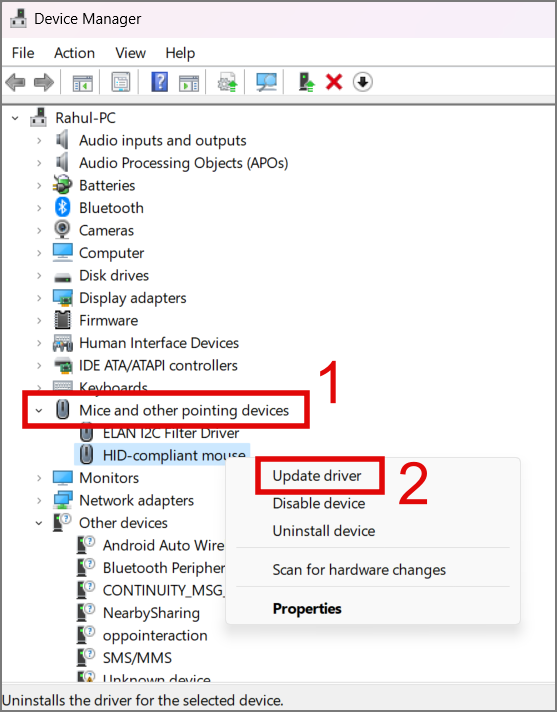
Ora puoi consentire a Windows di cercare i driver oppure puoi cercare manualmente i driver nel tuo computer. Per quest’ultimo, dovrai prima scaricare i driver corretti dal sito Web del produttore.
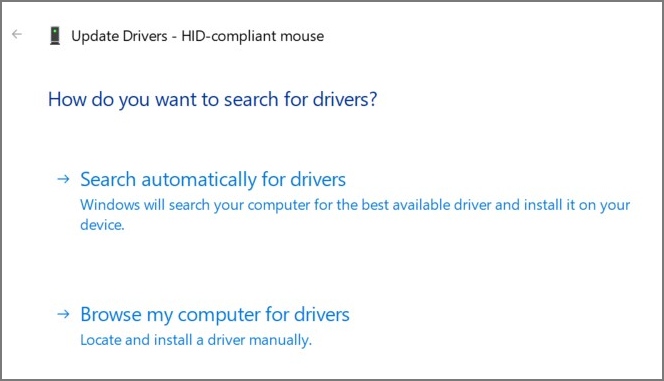
7. Disconnetti altre periferiche che interferiscono
Se disponi di più dispositivi wireless, questi possono interferire tra loro e il tuo mouse wireless o Bluetooth non fa eccezione. Esempi di dispositivi wireless che possono causare interferenze includono altoparlanti Bluetooth, router Wi-Fi e telefoni cordless.
Per identificare il colpevole, prova a spegnere i dispositivi uno per uno mentre monitori il cursore del mouse. Se il colpevole viene trovato, puoi intraprendere l’azione appropriata. In caso contrario, puoi provare il metodo di risoluzione dei problemi successivo.
Un altro modo in cui un dispositivo potrebbe interferire con il tuo cursore potrebbe essere quando hai più mouse collegati al tuo computer. Molti utenti preferiscono un mouse wireless durante il lavoro di produttività e un mouse da gioco quando giocano. Quindi, se appartieni a questo gruppo, assicurati che sia in uso un solo mouse alla volta.
8. Scansione per malware
Il cursore del mouse potrebbe anche funzionare in modo irregolare se il tuo sistema Windows è infetto da malware o è stato violato. Per confermarlo, disconnetti Internet ed esegui una scansione completa del PC da uno dei tuoi software anti-malware preferiti. Consigliamo Malwarebytes.
Puoi anche provare un Scanner di malware integrato di Windows per eliminare i virus nascosti. Ecco una guida al riguardo:
1. Fai clic sul pulsante Start e cerca l’app Sicurezza di Windows.
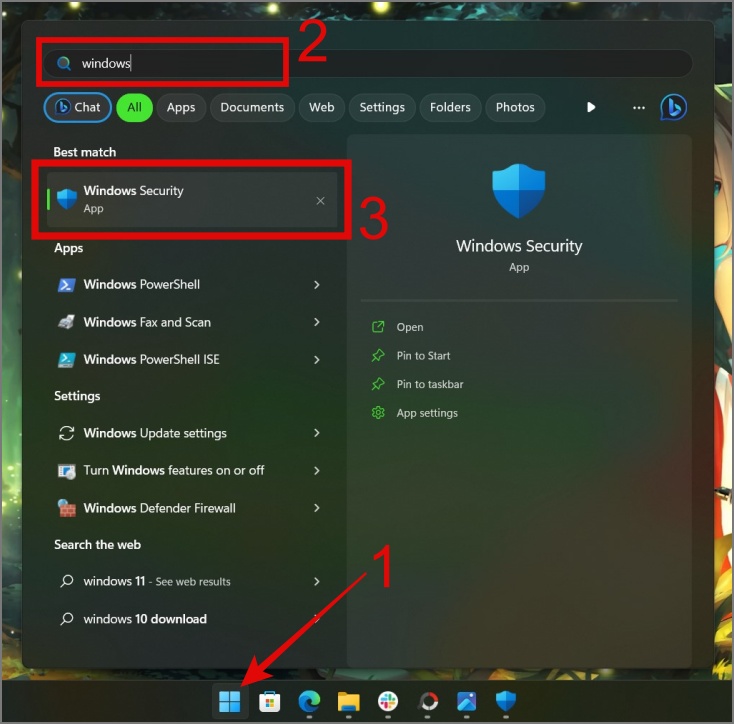
2. Apri l’app e vai a Protezione da virus e minacce, quindi fai clic su Opzioni di scansione.
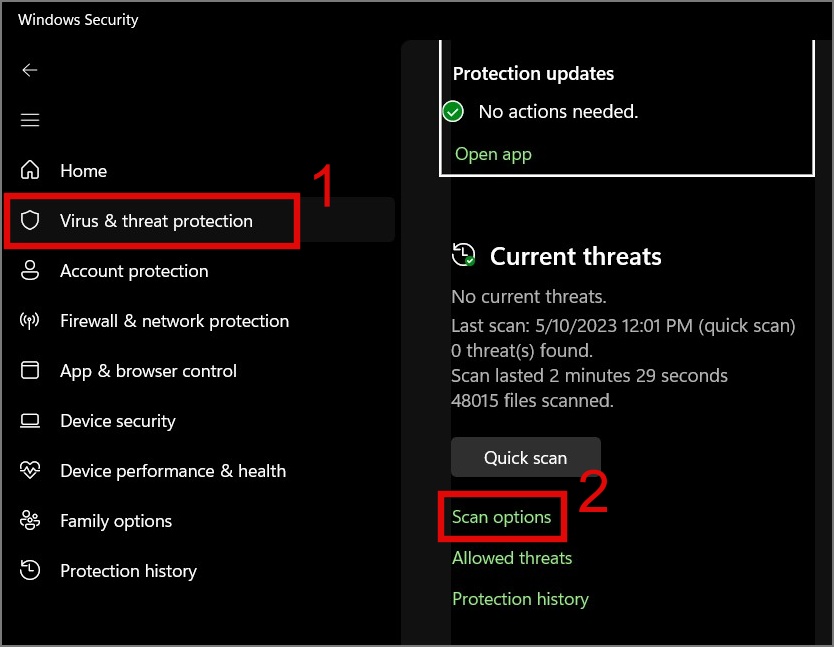
3. Ora scegli l’opzione Scansione completa e premi il pulsante Esegui scansione.
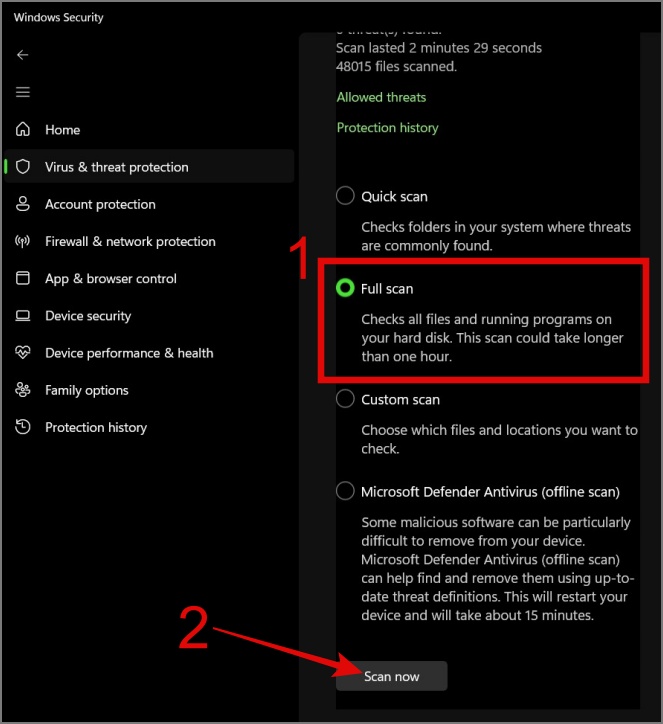
Se un virus è il motivo principale il cursore del mouse si muove da solo, quindi un software anti-malware affidabile dovrebbe essere in grado di rilevare e rimuovere eventuali virus noti dal tuo sistema.
9. Torna alla versione stabile di Windows
Abbiamo trovato numerose segnalazioni online di utenti che hanno riscontrato problemi con il movimento del mouse da solo. Una causa comune era l’utilizzo della build insider di Windows 11 o 10. Se attualmente stai utilizzando Windows Insider, potrebbe valere la pena tornare alla versione stabile di Windows e vedere se questo risolve il problema.
10. Disabilita l’accelerazione del mouse
Sapevi che Windows ha una funzionalità integrata che accelera la velocità del puntatore del mouse ed è abilitata per impostazione predefinita sul tuo sistema? Questa funzione è principalmente per i giocatori che desiderano coprire rapidamente una maggiore distanza sullo schermo con meno movimenti del mouse. Tuttavia, se il tuo cursore si muove da solo nel tuo sistema Windows 10/11 e nessuna delle correzioni funziona per te, allora questa funzione accelererà ulteriormente il movimento del cursore sullo schermo.
Pertanto, lo farà è meglio disabilitare la funzione Aumenta la precisione del puntatore; almeno ridurrà il movimento del cursore del mouse. Ecco una guida dettagliata:
1. Apri l’app Impostazioni (Tasto Win + I) e vai a Impostazioni Bluetooth e dispositivi, quindi seleziona l’opzione Mouse.
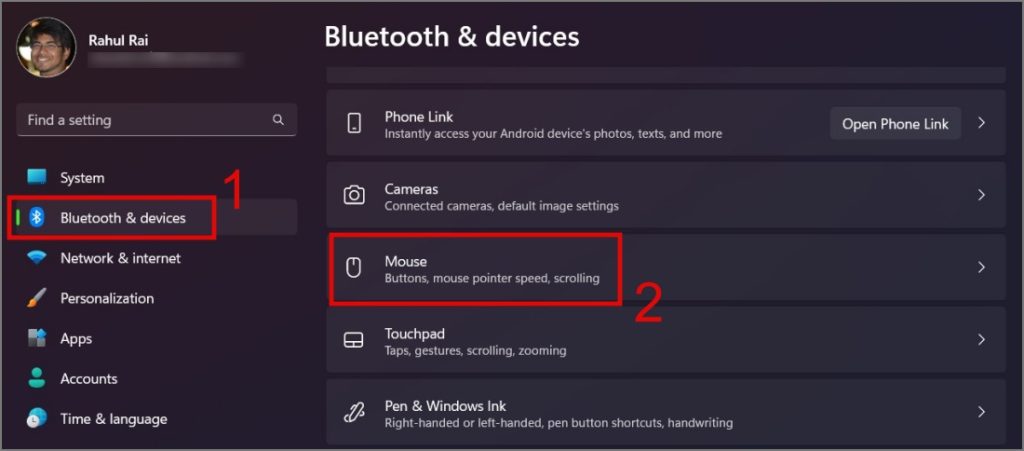
2. Successivamente, fai clic su Impostazioni aggiuntive del mouse.
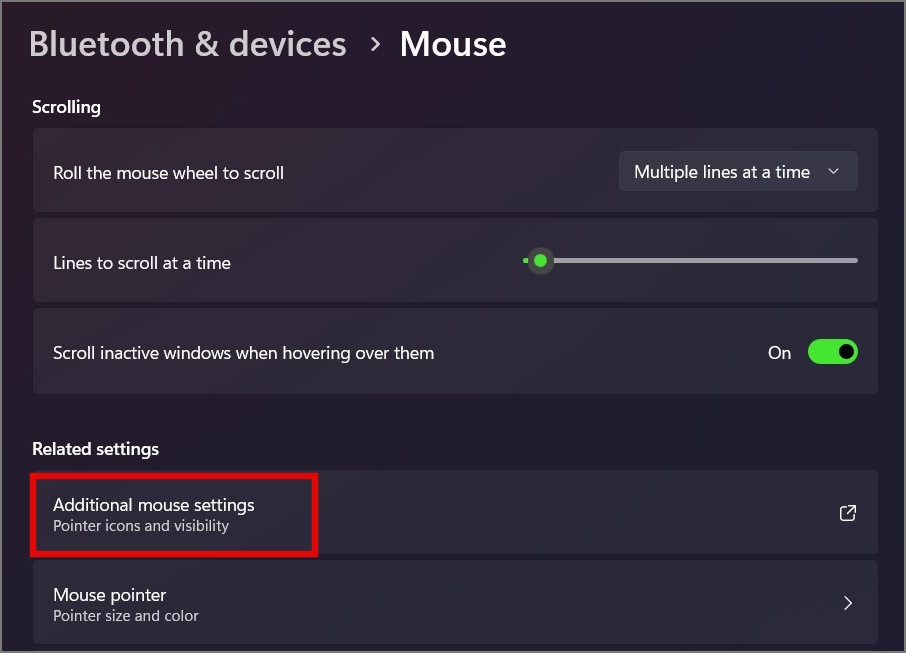
3. Apparirà una nuova finestra e da lì, passa alla scheda Opzioni puntatore.
4. Infine, deseleziona la casella a sinistra per Migliora la precisione del puntatore e premi il pulsante OK.
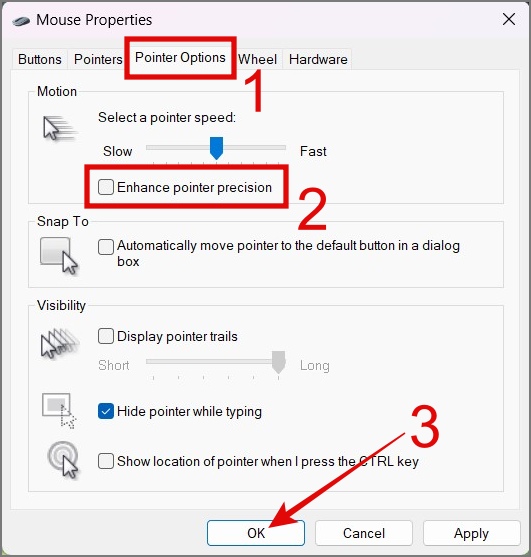
11. Aggiorna il tuo mouse a un modello più nuovo e migliore
Anche dopo aver raggiunto questo punto, se il tuo problema non è stato ancora risolto, può essere frustrante. Ma cosa succede se il problema riguarda del tutto il mouse? La maggior parte di noi opta per il mouse più economico che spesso non ha una lunga durata.
Puoi testare il mouse collegandolo a un altro PC. Se funziona normalmente, il problema riguarda il tuo computer. In caso contrario, è giunto il momento di acquistare un nuovo mouse da un marchio affidabile come Logitech, Razer, Dell, HP, ecc. Inoltre, assicurati che dopo aver acquistato un nuovo mouse, testalo su più dispositivi per assicurarti che non vi siano difetti il cursore del mouse funziona come previsto.
12. Ripristina il tuo PC Windows
Se niente va per il verso giusto, allora non hai altra scelta che ripristinare il tuo computer Windows. Possiamo capire che può essere una seccatura configurare di nuovo Windows, installare software e fare altre cose, ma hai qualche altra opzione?
Per ripristinare il tuo PC Windows, puoi consultare il nostro in-guida approfondita su di esso.
Impedisci al cursore del mouse di muoversi da solo
Può essere fastidioso quando improvvisamente il tuo cursore inizia a comportarsi come un matto e continua a spostarsi ovunque sullo schermo. Fortunatamente, ci sono diverse soluzioni per risolvere questo problema e speriamo che le correzioni di cui sopra risolvano il tuo problema.
Se a volte il tuo mouse non viene visualizzato dopo la sospensione, puoi controllare anche le correzioni per questo.